word居中怎么设置
发布时间:2017-02-28 14:12
相关话题
很多时候在Word中编辑文字时,为了能够让文字看起来更加的规整,好看,常会用到居中对齐的命令。那么有什么方法可以使得文档统一居中对齐呢,下面让小编为你带来word居中怎置的方法。
word居中设置方法:
方法一
直接选中表格内的文字,这时菜单栏会出现“表格工具--布局”选项卡,从对齐方式中选择一种,这里我们选择中间的“居中对齐”。

方法二
选中文字之后,我们也可以直接在开始选项卡中,单击段落组里面的对齐按钮,不过只有5种对齐方式。
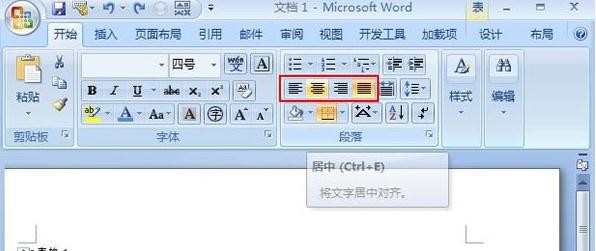
方法三
鼠标左键按住不放,选中文字,右击,在右键菜单中选择单元格对齐方式,然后在从9种方式中选择居中对齐。
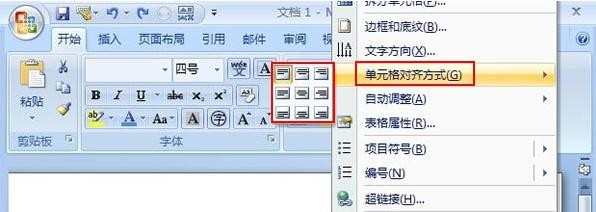
关于word居中怎么设置的相关文章推荐:
1.Word如何设置页面文字垂直居中
2.word如何让字上下居中
3.怎么设置图片居中
4.WORD怎么设置表格里的文字上下居中
5.如何在word中设置居中
6.怎么在word中将表格整体相对于页面居中
7.WORD表格里的文字怎么上下居中
8.word怎么设置图片居中
9.word2010怎么设置表格水平居中
10.word如何设置表格数字水平居中

word居中怎么设置的评论条评论